Souhlas zákazníka s Windows Autopilotem
Tento článek popisuje, jak partner poskytovatele cloudových služeb (CSP) (přímý vyúčtování, nepřímý poskytovatel nebo nepřímý prodejce) nebo výrobce OEM může získat oprávnění zákazníka k registraci zařízení Windows Autopilot jménem zákazníka.
Autorizace CSP
Partneři CSP můžou získat autorizaci zákazníka k registraci zařízení Windows Autopilot jménem zákazníka s následujícími omezeními:
| Metoda | Popis |
|---|---|
| Direct CSP | Získá od zákazníka přímou autorizaci k registraci zařízení. |
| Nepřímý poskytovatel CSP | Získá implicitní oprávnění k registraci zařízení prostřednictvím vztahu, který má partner CSP Reseller se zákazníkem. Nepřímí poskytovatelé CSP registrují zařízení prostřednictvím Partnerského centra Microsoftu. |
| Nepřímý prodejce CSP | Získá od zákazníka přímou autorizaci k registraci zařízení. Zároveň získá autorizaci také jeho nepřímý partner poskytovatele CSP, což znamená, že zařízení pro zákazníka může registrovat nepřímý poskytovatel nebo nepřímý prodejce. Nepřímý prodejce CSP ale musí zařízení zaregistrovat prostřednictvím uživatelského rozhraní Partnerského centra Microsoftu (ručně nahrát soubor CSV). Nepřímý poskytovatel CSP může registrovat zařízení pomocí rozhraní API Partnerského centra Microsoftu. |
Kroky
Aby mohl zákazník zaregistrovat zařízení Windows Autopilot pro zákazníka, musí nejprve tomuto partnerovi CSP udělit oprávnění pomocí následujícího procesu:
CSP pošle zákazníkovi odkaz s žádostí o autorizaci nebo souhlas s registrací nebo správou zařízení jeho jménem. Postup:
CSP se přihlásí k Partnerskému centru Microsoftu.
V horní nabídce vyberte Řídicí panel .
V boční nabídce vyberte Zákazník .
Vyberte odkaz Požádat o vztah prodejce :
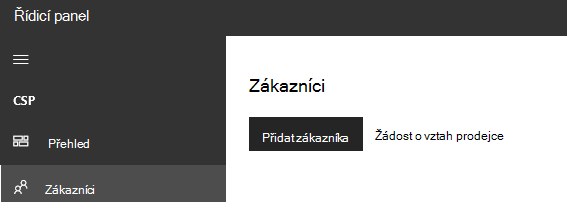
Zaškrtněte políčko označující, jestli jsou požadovaná delegovaná práva správce:
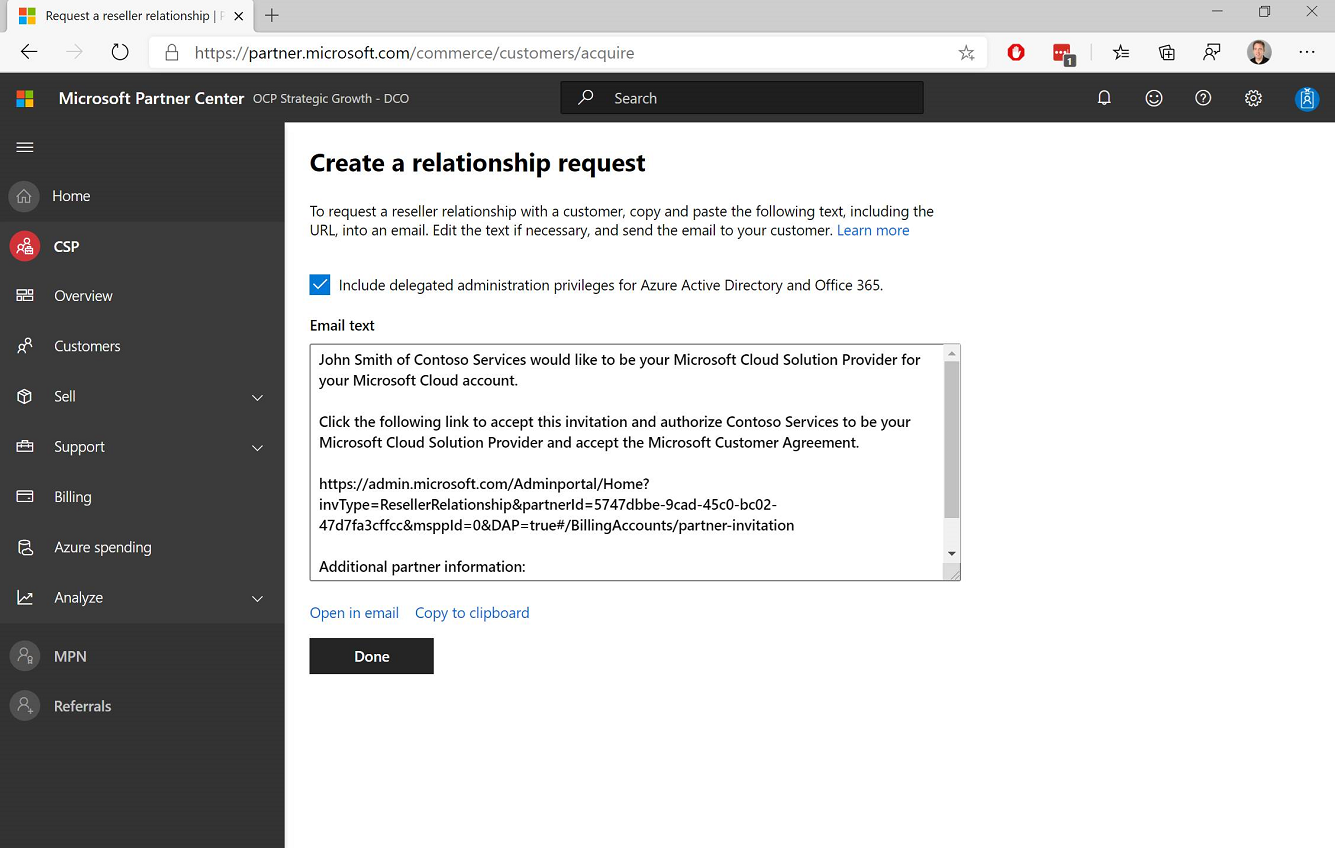
Poznámka
V závislosti na partnerovi můžou při žádosti o tento souhlas požádat o oprávnění delegovaného správce (DAP). Pokud je to možné, je lepší použít novější proces bez DAP (viz tento dokument). Pokud ne, můžete jejich stav DAP snadno odebrat z Centra pro správu Microsoftu 365. Další informace najdete v tématu Získání oprávnění ke správě služeb nebo předplatného zákazníka.
Odešlete zákazníkovi šablonu v předchozím kroku e-mailem.
Zákazník s oprávněními globálního správce centra Microsoft Admin Center vybere odkaz v e-mailu. Odkaz je přenese na následující stránku Centra pro správu Microsoftu 365 :
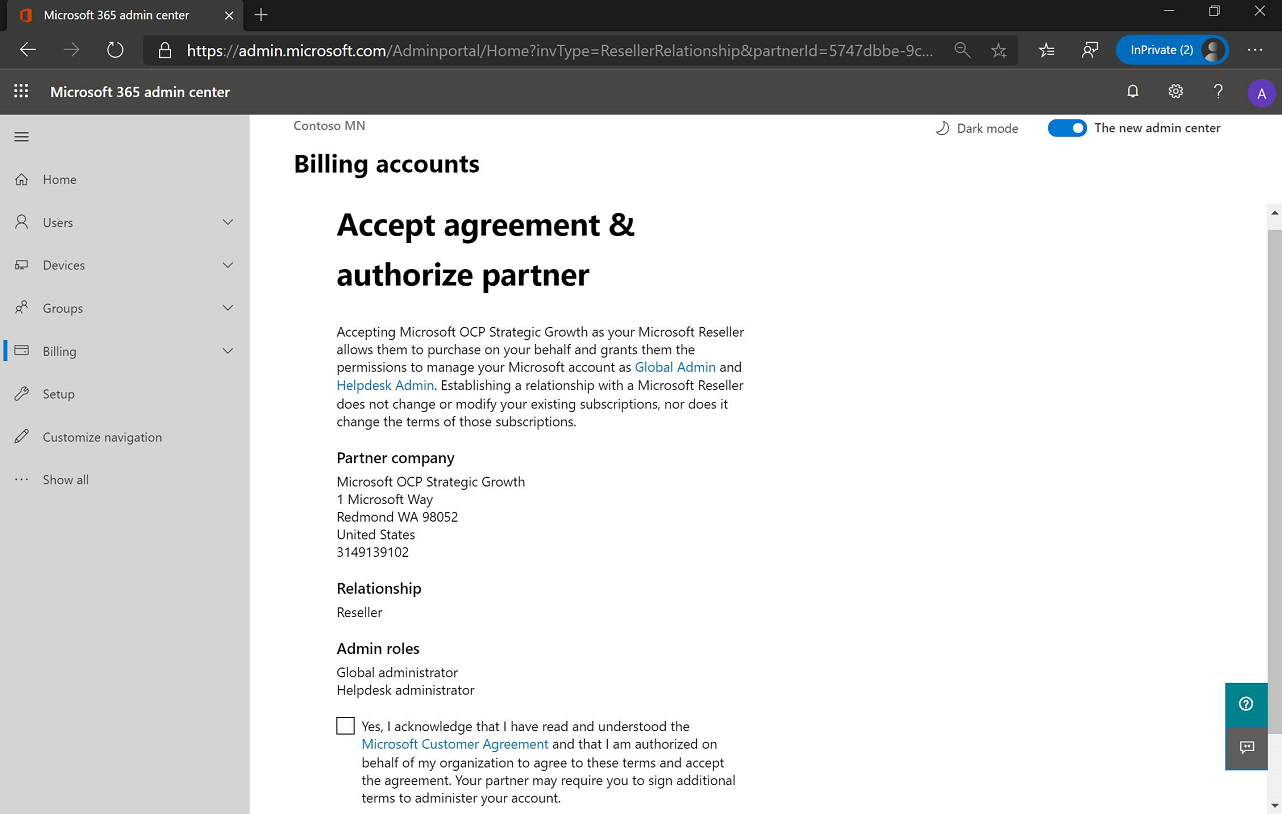
Na výše uvedeném obrázku se zákazníkovi zobrazí, pokud požádal o delegovaná práva správce (DAP). Na stránce se zobrazí informace o rolích správce, které se požadují. Pokud zákazník nepožádal o delegovaná práva správce, zobrazila by se mu následující stránka:
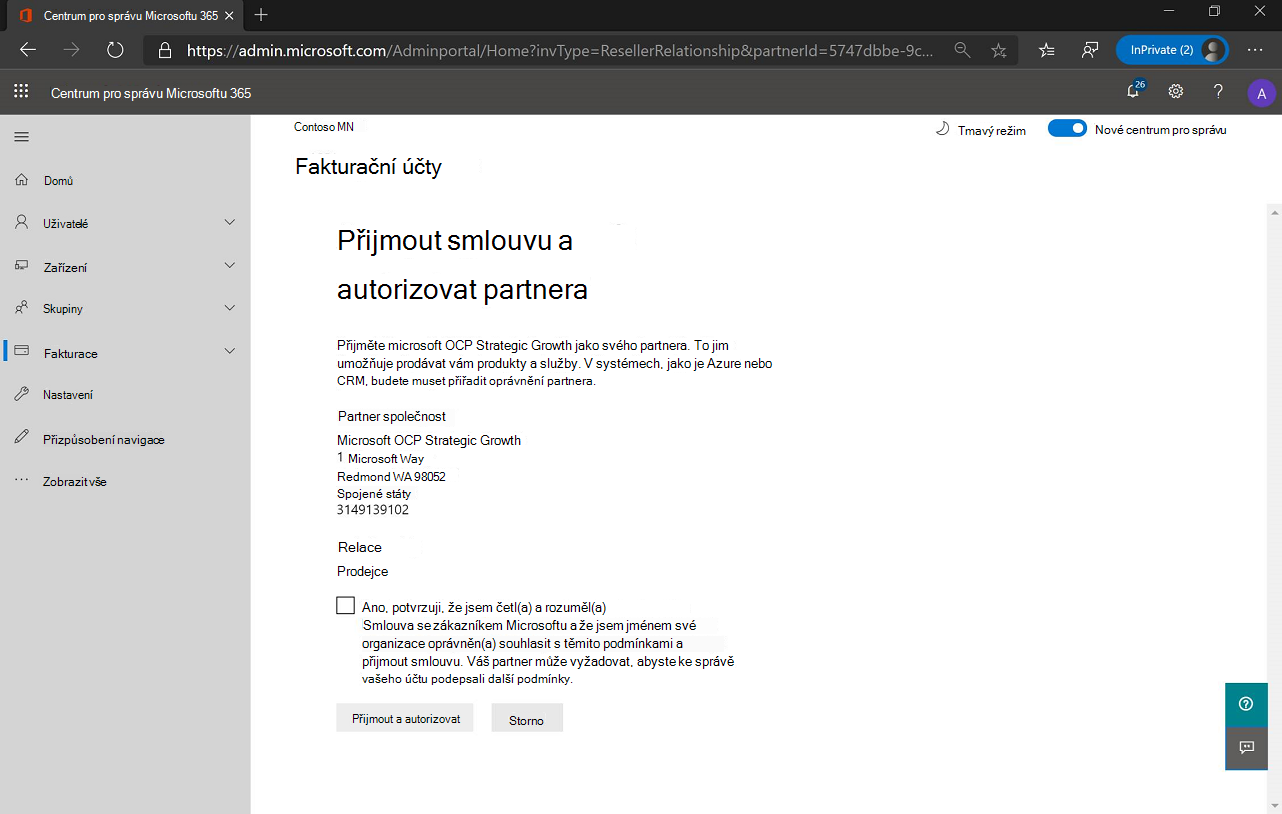
Poznámka
Uživateli bez oprávnění globálního správce, který vybere odkaz, se zobrazí zpráva podobná následující zprávě:
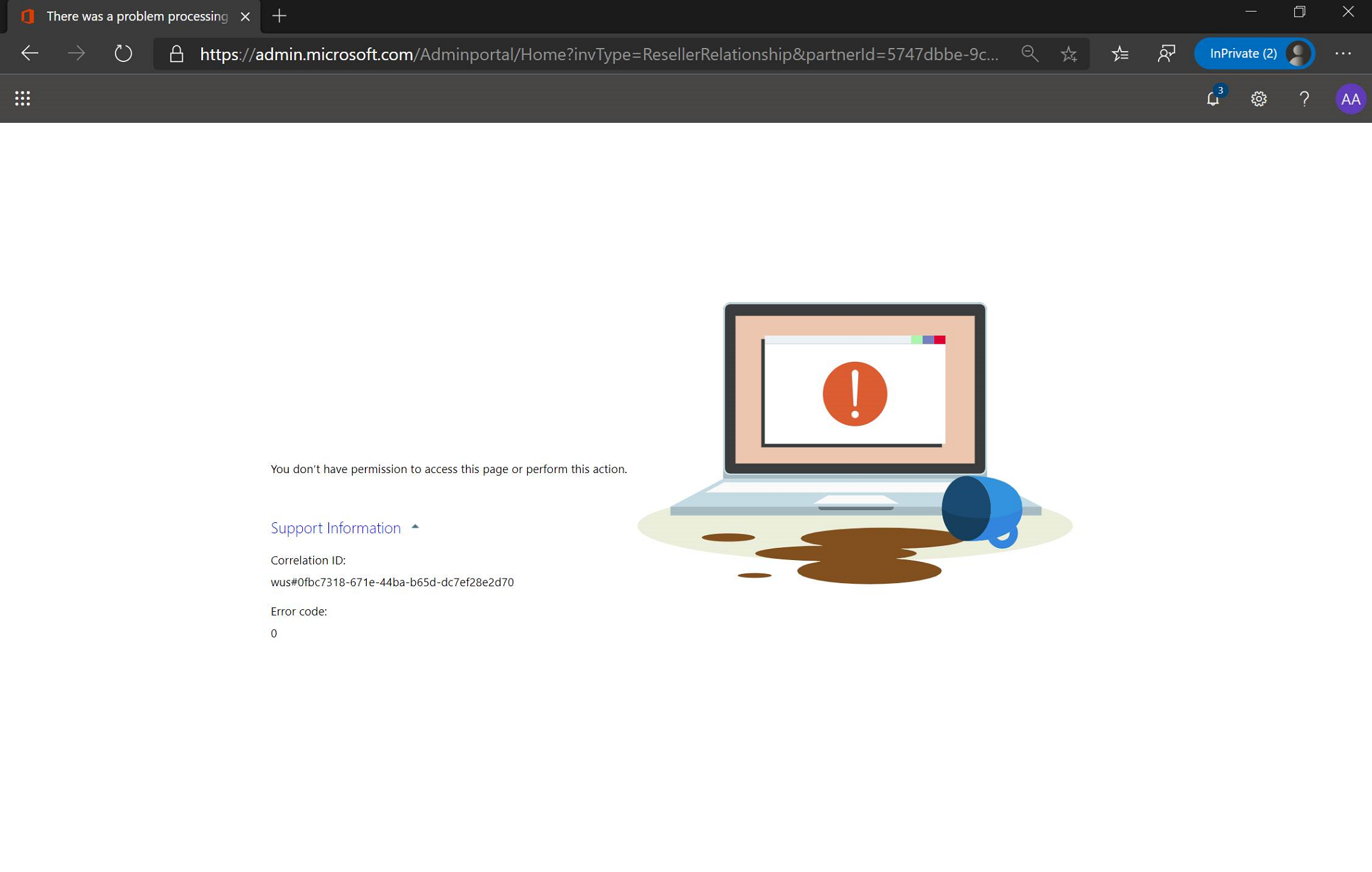
Zákazník zaškrtne políčko Ano a pak tlačítko Přijmout . Autorizace probíhá okamžitě.
Pokud chcete zkontrolovat dokončení žádosti o autorizaci, může poskytovatel CSP zkontrolovat seznam Zákazníků ve svém účtu Partnerského centra Microsoft. Pokud je zákazník v seznamu, žádost je dokončená. Příklady:

Důležité
Microsoft doporučuje používat role s nejmenším oprávněním. Používání účtů s nižším oprávněním pomáhá zlepšit zabezpečení organizace. Globální správce je vysoce privilegovaná role, která by měla být omezena na scénáře tísňového volání, když nelze použít existující roli.
Autorizace OEM
Autorizace OEM je dostupná jenom pro ty výrobce OEM, kteří mají nárok používat rozhraní API OEM Direct pro registraci a zrušení registrace windows autopilotu.
Výrobce OEM, který má nárok na použití řešení rozhraní API direct, má jedinečný odkaz, který může poskytnout svým zákazníkům. OEM si ho může vyžádat od Microsoftu prostřednictvím aliasu podpory msoemops . Pokud chcete získat tento alias podpory, obraťte se na správce účtu organizace.
E-maily OEM odkazují na zákazníka.
Zákazník se přihlásí do Centra pro správu Microsoftu 365 pomocí účtu nativního pro cloud (například [doména].onmicrosoft.com) s oprávněními globálního správce.
Zákazník vybere odkaz v e-mailu, který ho přímo přenese na následující stránku:
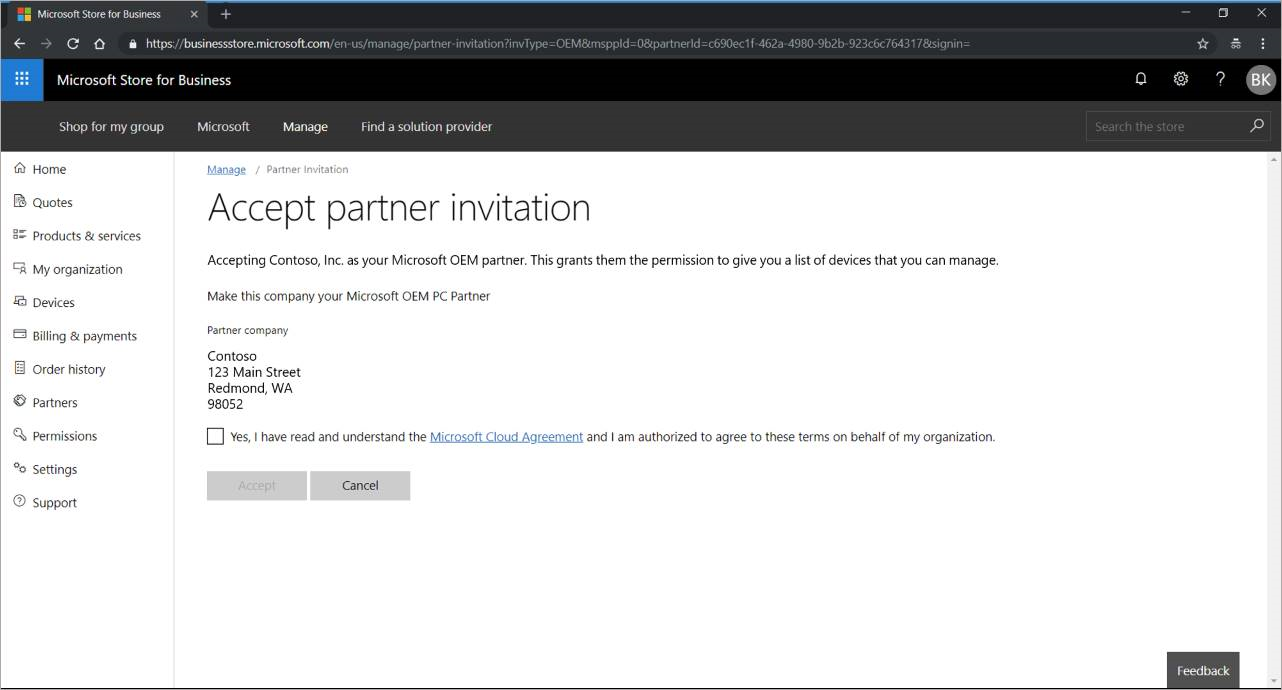
Poznámka
Uživateli bez oprávnění globálního správce, který vybere odkaz, se zobrazí zpráva podobná následující zprávě:
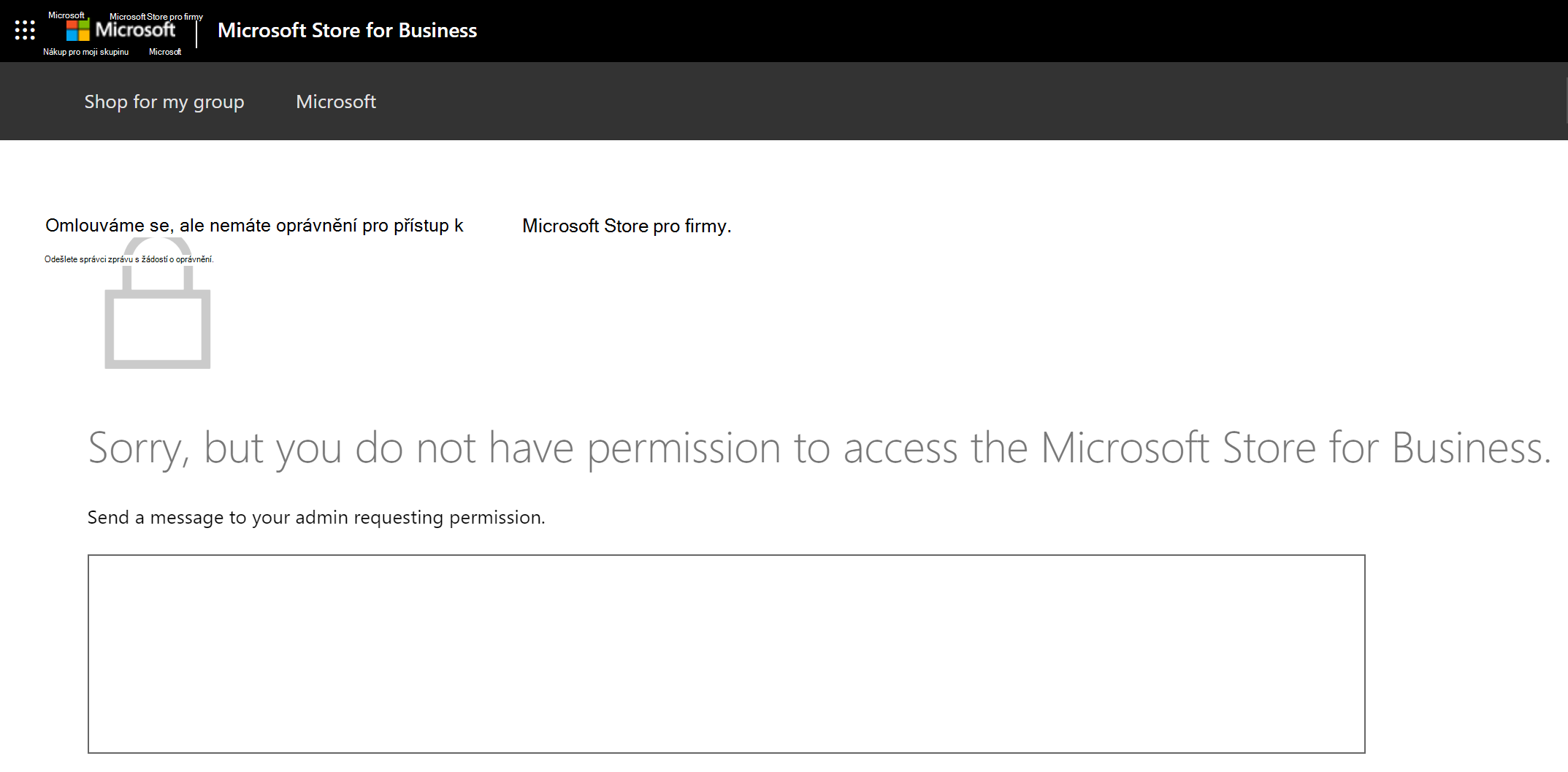
Zákazník zaškrtne políčko Ano a pak tlačítko Přijmout a je hotovo. Autorizace probíhá okamžitě.
Poznámka
Po dokončení tohoto procesu není v současné době možné, aby správce odebral výrobce OEM. Pokud chcete výrobce OEM odebrat nebo odvolat jeho oprávnění, odešlete žádost na adresu msoemops@microsoft.com
Výrobce OEM může k ověření dokončení souhlasu použít rozhraní API pro ověření odesílání dat zařízení.
Poznámka
Toto rozhraní API je popsáno v nejnovější verzi dokumentu white paper o rozhraní API, s. 14ff. K tomuto odkazu mají přístup jenom partneři Microsoft Device Partners. Jak je popsáno v tomto článku, osvědčeným postupem pro partnery OEM je spustit kontrolu rozhraní API, aby se před pokusem o registraci zařízení potvrdilo přijetí souhlasu zákazníka. Tato kontrola může pomoct vyhnout se chybám v procesu registrace.
Poznámka
Během procesu registrace autorizace OEM nejsou udělena žádná delegovaná oprávnění správce výrobce OEM.
Souhrn
V této fázi procesu už microsoft není zapojen. Výměna souhlasu probíhá přímo mezi výrobcem OEM a zákazníkem. Vše se také děje okamžitě – tak rychle, jak jsou vybrána tlačítka.